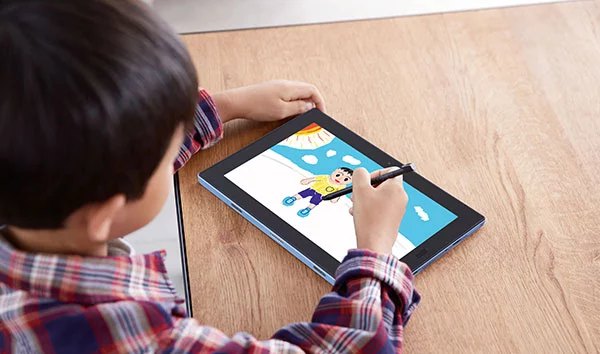Windows 11の必要スペックとは?
システム要件やアップグレードの手順・事前準備を解説
2024.12.06(FRI)
2024.12.06(FRI)
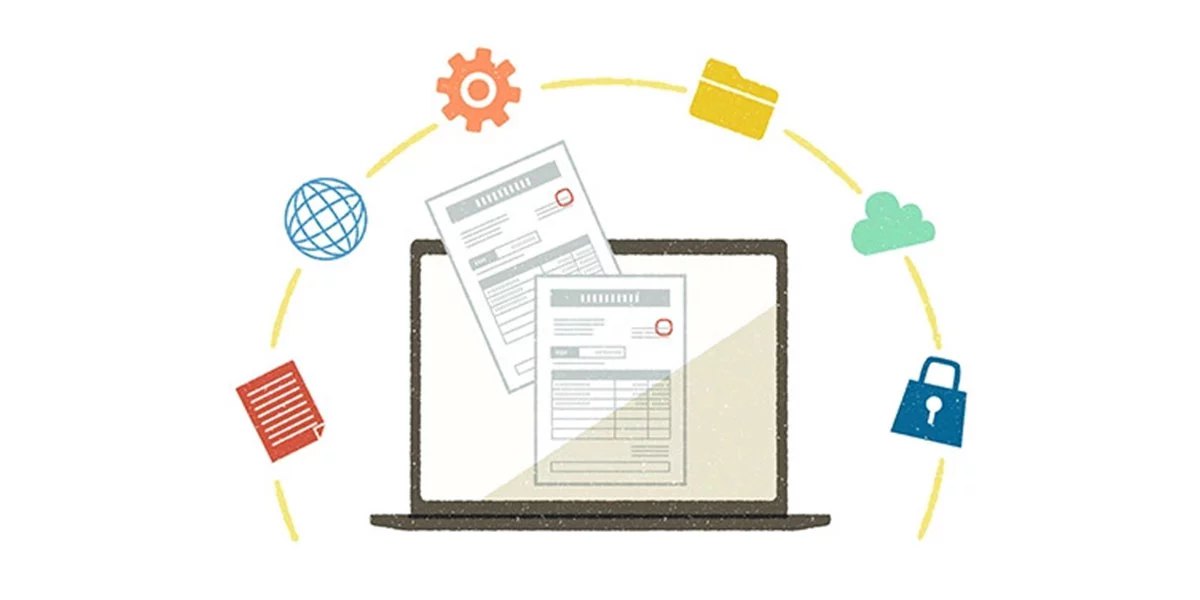
Windows 11にアップグレードするには特定のシステム要件を満たす必要があるため、使用しているパソコンが対応しているか確認することが重要です。また、アップグレードする際には事前の準備も必要なので、必ず確認しておきましょう。この記事では、Windows 11のシステム要件や確認方法、アップグレードの準備や手順まで詳しく解説します。Windows 11へのアップグレードに関する情報を網羅的に知りたい人は、ぜひ参考にして下さい。
Windows 11の必要スペックとは?システム要件を確認!

Windows 11は、マイクロソフトが開発したOS(オペレーティングシステム)です。より直感的なユーザーインターフェースと強化されたセキュリティ機能を備えています。Windows 11を快適に使用するには、一定以上のハードウエアスペックが必要です。そのため、インストールを検討している場合、使用しているパソコンが必要なスペックを満たしているか確認する必要があります。以下の表は、Windows 11の主なシステム要件です。
| 項目 | 要件 |
|---|---|
| CPU | 1GHz以上、2コア以上の64ビット互換プロセッサーまたはSoC(System on a Chip) |
| メモリ | 4GB以上 |
| ストレージ | 64GB以上 |
| システムファームウエア | UEFI、セキュアブート対応 |
| TPM | バージョン2.0 |
| グラフィックス | DirectX 12以上・WDDM 2.0ドライバーに対応 |
| ディスプレイ | 9インチ以上、8ビットカラーの720pディスプレイ |
| インターネット接続 | インターネット接続とMicrosoftアカウント、Windows 10 バージョン2004以降、Windows 10ライセンス |
TPM(Trusted Platform Module)は、暗号化キーを生成・保存するためのチップです。セキュリティ強化を目的としており、ランサムウエア攻撃やマルウエアの侵入を監視、保護します。多くの最新のパソコンには搭載されていますが、古いモデルでは対応していない場合があるため注意が必要です。TPMの有無は、BIOSの設定画面で確認できます。Windows 11の導入を検討している場合、まずはお使いのパソコンがこれらの要件を満たしているか確認してみましょう。
適合するCPU(プロセッサ)は?
Windows 11に適合するCPUは、1GHz以上の動作周波数を持つ64ビット互換プロセッサーまたはSoCです。具体的には、第8世代以降のIntel Core iシリーズ、AMD Ryzen 2000シリーズ以降のCPUが対応しています。例えば、Intel Core i7-12700は12世代(12700の12の部分が世代)なので、最低限の要件を満たしています。
Windows 11を快適に使用するためには、要件より高性能なCPUを選ぶことがおすすめです。Intelの第12世代以降のCore iシリーズなどを選択すると、多くのタスクをスムーズにこなすことができます。また、CPU選びの際は、コア数やスレッド数、動作周波数などの仕様も確認するとよいでしょう。
メモリ・ストレージの推奨スペックは?
Windows 11のメモリの最低要件が4GBですが、快適に使用するには8GB以上を推奨します。複数のアプリを同時に起動する場合や、画像・動画編集などの作業を行う場合は、16GB以上あると安心です。
ストレージに関しては、最低64GB必要ですが、実用的には256GB以上のSSD(ソリッドステートドライブ)を推奨します。SSDはHDD(ハードディスクドライブ)と比べて起動やアプリの読み込みが速く、動作がスムーズです。M.2 SSDを選ぶとさらに高速な動作が期待できます。容量は用途に応じて256GB〜1TB程度を目安に選びましょう。メモリとストレージは後から増設できる場合が多いので、必要最低限の容量を選択し、不足すれば増設するのも一つの方法です。
Windows 11にアップグレード!必要スペックを満たしているか確認する方法
Windows 11へアップグレードする前に、使用しているパソコンが必要なスペックを満たしているか確認しましょう。Windows Updateから確認でき、必要スペックを満たしていない場合は、Microsoftが提供する「PC正常性チェックアプリ」を使用します。具体的な手順は以下の通りです。
1.「スタートボタン」をクリックして「設定」を選択する
2.「更新とセキュリティ」を選択する
3.必要スペックを満たしていれば、「このPCでWindows 11を実行できます」と表示される
4.満たしていない場合、「このPCは現在、Windows 11を実行するための最小システム要件を満たしていません」と表示されるため、「PC正常性チェックを受ける」をクリックすると、ファイルがインストールされる
5.PC正常性チェックアプリを起動し、「今すぐチェック」をクリックする
6.アップグレードに問題がある項目が表示される(プロセッサーがIntelの第6世代なのでアップグレード要件を満たしていない)など
上記の手順で確認し、必要スペックを満たしていない場合は次章で紹介する対処法を検討して下さい。
Windows 11の必要スペックを満たしていない場合の対処法は?
Windows 11の必要スペックを満たしていない場合の対処法は以下の通りです。
- 性能不測のパーツを交換・増設する
- メーカー製・自作パソコンの場合はサポートページを確認する
- パソコンを買い替える
それぞれの対処法を詳しく解説します。
性能不足のパーツを交換・増設する
パーツの交換や増設は、Windows 11の必要スペックを満たすための効果的な方法です。メモリが不足している場合、増設により4GB以上を確保できます。ストレージ容量が足りない時は、新しいSSDに交換することで、64GB以上の空き容量を確保できるだけでなく、システム全体の高速化も可能です。CPUが対応していない場合は、互換性のある新しいCPUへ交換するとよいでしょう。ただし、パソコン自体が古く不具合が起きていたり、動作が遅かったりする場合は買い替えを検討した方が良い場合もあります。
メーカー製・自作パソコンの場合はサポートページを確認する
メーカー製パソコンの場合、メーカーのサポートページを確認しましょう。システムファームウエアのアップデートにより、Windows 11へのアップグレードが可能になる場合があります。また、自作パソコンの場合は、マザーボードのメーカーのWebサイトでWindows 11への対応状況を確認しましょう。UEFIへの切り替えやTPMの有効化が必要な場合もあります。また、BIOSを最新バージョンにアップデートすることで問題が解決するケースもあります。これらの対応により、追加の費用をかけずにWindows 11へアップグレードできるかもしれません。
パソコンを買い替える
上記の方法で対応できない場合、パソコンの買い替えを検討する必要があります。買い替えのメリットとしては、Windows 11を最適な状態で利用できることです。新しいパソコンは、高速なCPUやメモリ、SSDを搭載しているため、作業効率が向上します。また、最新のセキュリティ機能や、改善されたユーザーインターフェースを利用できます。買い替える際は、Windows 11がインストールされていることを確認した上で、将来的な拡張性も考慮して選択しましょう。
AIパソコンのビジネスにおける活用事例
Windows 11へのアップグレードを円滑に行うためには事前の準備が重要です。以下の表で、アップグレード前に実施すべき主な準備作業をまとめました。
| 準備作業 | 内容 |
|---|---|
| ソフトウエア周辺機器の対応状況確認 | ・使用中のソフトウエアや周辺機器がWindows 11に対応しているか確認する ・対応していない場合は、アップデートや代替ソフトウエアを検討する |
| データのバックアップ | ・重要なファイルやデータを外付けストレージやクラウドストレージにバックアップする ・万が一のためにシステムイメージを作成しておく |
| 再セットアップメディアの作成 (トラブル時に再セットアップを行うためのデータ) |
・Windows 10の再セットアップメディアを作成し、問題発生時に備える ・外付けストレージやDVD、BDを使用して作成できる |
| Windows Updateの実施 | ・Windows Updateを実施し、OSバージョンをWindows 10 May 2020 Update(バージョン:2004)以降にアップデートする |
アップグレードを実施する直前には、ACアダプターへの接続を確認し、バッテリーが切れないようにしておきます。また、ストレージ容量に十分な空きがあるか確認し、必要に応じて不要なファイルを削除しましょう。これらの準備を行うことで、スムーズにWindows 11へアップグレードできます。
Windows 10をWindows 11にアップグレードする手順
Windows 10からWindows 11へのアップグレード手順は、以下の通りです。
- 「スタートボタン」をクリックして「設定」を選択する
- 「更新とセキュリティ」を選択する
- アップグレードが可能であれば、「Windows 11へのアップグレードの準備ができましたーしかも無料です!」と表示される
- 「ダウンロードしてインストール」をクリックする
- ソフトウエアライセンス条項が表示されるので、内容を確認して「同意してインストール」を選択し、アップグレードを開始する
- ダウンロード後にインストールが進み、再起動の後にWindows 11へのアップグレードが開始される
※アップグレードには時間がかかるので、パソコンを利用しない時に実行したい時は「再起動のスケジュール」を設定するとよい
もし、「Windows 11へのアップグレードの準備ができましたーしかも無料です!」が表示されない場合は「更新プログラムのチェック」をクリックして下さい。それでもアップグレードの表示がされない場合は、数日経って再度チェックしてみましょう
さらに詳しいアップグレードの手順はこちらをご覧下さい。
Windows 11搭載!NECのおすすめパソコン

NECは、Windows 11を搭載したBTO(Build To Order:受注生産)パソコンを販売しています。ここでは、Windows 11搭載のおすすめパソコンを紹介します。
※スペック表はカスタマイズモデルのものです。
優れた画質の「LAVIE Direct N13 Slim」
 商品詳細はこちら
商品詳細はこちら
LAVIE Direct N13 Slimは、高画質・高性能なノートパソコンです。13.3インチ IPS液晶(WUXGA:1920×1200)にはフルフラットガラスを採用しており、美しい映像・画像と高い堅牢性を実現しています。また、電源を気にせず使える長時間バッテリーも魅力です。大容量バッテリーを選択すると、約20.4時間(アイドル時)の駆動時間を確保できます。さらに、リアルなサウンドを楽しめるAudioEngineや、タイピングがしやすいキーボードなど、優れた使用感を提供する製品です。
| OS | Windows 11 (Home/Pro) |
|---|---|
| CPU | Intel Core i7-1355U |
| グラフィックボード(GPU) | インテル® Iris® Xe グラフィックス(プロセッサーに内蔵) |
| メモリ | 16〜32GB |
| ストレージ(SSD) | 256GB〜2TB |
| 外部インターフェイス | ・USB Type-C × 2(USB Power Delivery 3.0対応、DisplayPort出力機能付き、パワーオフUSB充電機能付き) ・USB Type-A × 2(内1ポートはパワーオフUSB充電機能付き) ・HDMI × 1 ・LAN × 無し/USB-LAN変換アダプタ ・SDカードスロット × 1 ・ヘッドフォンマイクジャック × 1 |
| 画面サイズ | 13.3型ワイド スーパーシャインビューLED IPS液晶(広視野角・高輝度)(WUXGA) |
| 重量 | 約1.14kg(大容量バッテリは約1.25kg) |
| バッテリー駆動時間(アイドル時) | 約10.2時間(大容量バッテリは約20.4時間) |
高性能CPUを搭載した「LAVIE Direct N15」
 商品詳細はこちら
商品詳細はこちら
LAVIE Direct N15は、カスタマイズ性が高くコストパフォーマンスに優れたノートパソコンです。CPUには、高いパフォーマンスを発揮するインテル Core i3やCore i5、Core i7など、用途に合わせて選択できます。また、大容量のメモリやストレージも選択でき、自分にぴったりのスペックを構築できるのが魅力です。画面サイズは作業性に優れた15.6型を採用しており、幅広い用途で快適に利用できます。
| OS | Windows 11 (Home/Pro) |
|---|---|
| CPU | Intel(Celeron 7305/Core i3-1215U/Core i5-1235U/Core i7-1255U) |
| グラフィックボード(GPU) | インテル Iris Xe グラフィックス/インテル UHD グラフィックス(プロセッサーに内蔵) |
| メモリ | 8〜32GB |
| ストレージ(SSD) | 256GB〜2TB |
| 外部インターフェイス | ・USB Type-C × 1 ・USB Type-A × 2((内1ポートはパワーオフUSB充電機能付き) ・HDMI × 1 ・LAN × 1 ・ヘッドフォンマイクジャック × 1 |
| 画面サイズ | 15.6型ワイド スーパーシャインビュー LED IPS液晶(フルHD) |
| 重量 | 約2.1kg(大容量バッテリは約2.2kg) |
| バッテリー駆動時間(アイドル時) | 約6.3~8.7時間(大容量バッテリは約9.6~13.2時間) |
省スペースなオールインワンデスクトップ「LAVIE Direct A27」
 商品詳細はこちら
商品詳細はこちら
LAVIE Direct A27は大画面かつスタイリッシュなオールインワンタイプのデスクトップパソコンです。27型ワイド IPS液晶(フルHD:1920×1080)の液晶を採用しており、複数のウィンドウを並べてのマルチタスクに対応できます。また、画面の高さや角度を簡単に変えられるのも魅力です。さらに、CPUには高速・省電力のAMD Ryzen 7000シリーズを採用しており、ストレスなく作業できます。
| OS | Windows 11 (Home/Pro) |
|---|---|
| CPU | AMD Ryzen(5 5500U/5 5700U/7 5800U) |
| グラフィックボード(GPU) | インテル Iris Xe グラフィックス/インテル UHD グラフィックス(プロセッサーに内蔵) |
| メモリ | 8〜32GB |
| ストレージ(SSD) | 256GB〜2TB |
| 外部インターフェイス | ・USB Type-C × 1 ・USB Type-A × 3(内1ポートはパワーオフUSB充電機能付き) ・HDMI × 1 ・LAN × 1 ・ヘッドフォンマイクジャック × 1 ・SDメモリーカードスロット×1 |
| 画面サイズ | 27型ワイド スーパーシャインビューLED IPS液晶(広視野角・高色純度)(フルHD) |
| 重量 | 約10.9kg |
Windows 11へのアップグレードは必要スペックの確認から!
Windows 11へのアップグレードは、必要スペックを確認した上で事前準備を整えることが重要です。PC正常性チェックアプリを使用して要件を満たしているか確認し、不足がある場合はパーツの交換や増設、買い替えを検討しましょう。アップグレード前にはデータのバックアップやソフトウエアの対応状況確認も忘れずに行います。準備が整ったら、Windows Updateを通じてアップグレードを実行しましょう。新しいOSの機能を活用し、より快適なパソコン環境を楽しんで下さい。
NECでは、Windows 11を搭載したパソコンを販売しています。品質管理にこだわった国内生産の製品なので、安心してご利用頂けます。詳しいスペックの情報は下記の公式サイトでチェックしてみて下さい。
NECの公式サイトはこちら